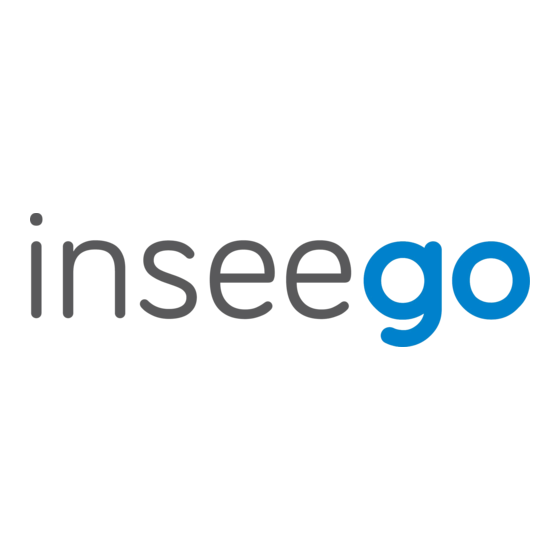
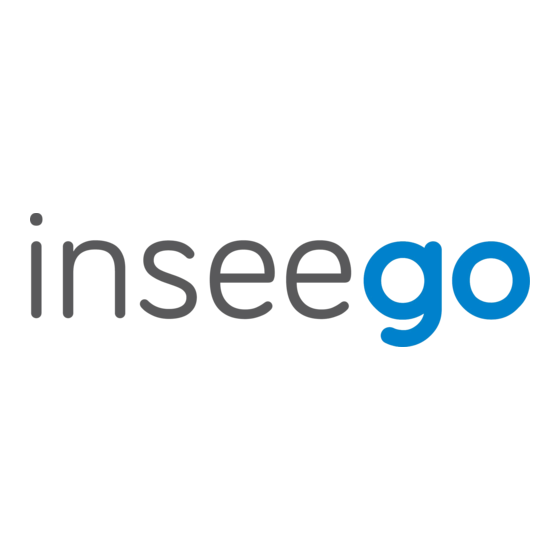
Inseego 5G MiFi M2000 Benutzerhandbuch
Vorschau ausblenden
Andere Handbücher für 5G MiFi M2000:
- Bedienungsanleitung (43 Seiten) ,
- Bedienungsanleitung (85 Seiten)
Inhaltsverzeichnis
Werbung
Werbung
Inhaltsverzeichnis
Fehlerbehebung

Inhaltszusammenfassung für Inseego 5G MiFi M2000
- Seite 1 BENUTZERHANDBUCH 5G MiFi M2000 Globaler mobiler Hotspot...
- Seite 2 MARKEN UND DIENSTLEISTUNGSMARKEN Inseego Corp. ist eine Marke der Inseego Corp., und die anderen in diesem Benutzerhandbuch verwendeten Marken, Logos und Dienstleistungsmarken (zusammen die „Marken“) sind Eigentum der Inseego Corp. oder ihrer jeweiligen Eigentümer. Keine der Regelungen in diesem Benutzerhandbuch sollte so ausgelegt werden, dass implizit, in irgendeiner Form oder auf andere Weise eine Lizenz oder ein Nutzungsrecht von Inseego Corp.
-
Seite 3: Inhaltsverzeichnis
Das Admin-Kennwort auf dem Touchscreen ausblenden ................31 Datennutzung verwalten ..............................32 Seite „Datennutzung“ (Data Usage) ........................33 WLAN-Einstellungen verwalten ............................ 34 Registerkarte „Einstellungen“ (Settings) ......................35 Registerkarte „Primäres Netzwerk“ (Primary Network) ................... 37 Registerkarte „Gastnetzwerk“ (Guest Network) ....................39 5G MiFi M2000 – BENUTZERHANDBUCH... - Seite 4 Ich möchte wissen, ob der M2000 noch eingeschaltet ist, wenn der Touchscreen dunkel ist ..88 Technischer Support ................................. 88 Produktspezifikationen und regulatorische Informationen ..................89 Produktspezifikationen ..............................90 Gerät ....................................90 Umwelt ..................................... 90 Leistung ................................... 91 5G MiFi M2000 – BENUTZERHANDBUCH...
- Seite 5 Regulatorische Informationen ............................91 Produktzertifizierungen und Konformitätserklärungen des Lieferanten ............95 Drahtlose Kommunikation .............................. 95 Eingeschränkte Garantie und Haftung ........................95 Sicherheitsrisiken ................................96 Ordnungsgemäße Verwendung und Entsorgung des Akkus ................97 Glossar ......................................99 Glossar ....................................100 5G MiFi M2000 – BENUTZERHANDBUCH...
-
Seite 6: Einführung Und Erste Schritte
Einführung und Erste Schritte Überblick Beschreibung Statusanzeigen und Symbole Erste Schritte Den M2000 instand halten 5G MiFi M2000 – BENUTZERHANDBUCH... -
Seite 7: Überblick
Überblick Der 5G MiFi M2000 ist der mobile 5G-Hotspot der 2. Generation von Inseego. Er bietet Download- Geschwindigkeiten von bis zu 2,7 Gbit/s mit bemerkenswert schnellem 4G LTE-Fallback für eine erweiterte Abdeckung. Der M2000 unterstützt bis zu 30 verbundene Geräte mit Dual-Band-WLAN für Unternehmensanwendungen. -
Seite 8: Seitenansicht
Auf dem 2,4 Zoll großen Touchscreen lassen sich WLAN-Name und -Kennwort, verbundene Geräte, die Datennutzung und weitere Informationen ablesen. Der Zugriff auf die verfügbaren Menüoptionen erfolgt, indem Sie durch die Bildschirme wischen und auf die Pfeile, Schaltflächen und Symbole tippen. 5G MiFi M2000 – BENUTZERHANDBUCH... -
Seite 9: Statusanzeigen Und Symbole
Gesperrte SIM Die SIM-Karte ist gesperrt. Die Echtzeitdarstellung der Datennutzung wird nicht angezeigt. SIM-Fehler SIM-Kartenfehler. Überprüfen Sie, ob die SIM-Karte ordnungsgemäß eingesetzt ist. Über USB verbunden Das Gerät ist über USB mit dem M2000 verbunden. 5G MiFi M2000 – BENUTZERHANDBUCH... -
Seite 10: Erste Schritte
So setzen Sie eine SIM-Karte ein: 1. Schieben Sie den Fingernagel unter den Rand der Batterieabdeckung und heben Sie die Batterieabdeckung an und entfernen Sie sie. Legen Sie die Abdeckung beiseite. 2. Entfernen Sie den Akku aus dem Akkufach. 5G MiFi M2000 – BENUTZERHANDBUCH... - Seite 11 5. Drücken Sie die SIM-Karte nach unten und führen Sie sie in den Steckplatz ein. Während der Verwendung MUSS die SIM-Karte im SIM-Kartensteckplatz verbleiben. HINWEIS: Sollte die SIM-Karte verloren gehen oder beschädigt sein, wenden Sie sich an Ihren Netzbetreiber. 5G MiFi M2000 – BENUTZERHANDBUCH...
-
Seite 12: Ein- Und Ausschalten
Name und das Kennwort für das primäre M2000-Netzwerk werden angezeigt. Wischen Sie nach links, um die Anmeldeinformationen für das Gastnetzwerk zu sehen. Wichtig: Das Standard-Admin-Kennwort entspricht dem Standardkennwort des primären Netzwerks. Um eines der Kennwörter zu ändern, melden Sie sich über die M2000-Admin-Website an. 5G MiFi M2000 – BENUTZERHANDBUCH... -
Seite 13: Geräte Mit Dem M2000 Verbinden
1. Schließen Sie das USB-C-Ende des USB-Kabels an den Ladeanschluss des M2000 an. 2. Schließen Sie das andere Ende des USB-Kabels an das Schnellladegerät an und schließen Sie das Ladegerät an eine geeignete Steckdose an. 5G MiFi M2000 – BENUTZERHANDBUCH... -
Seite 14: Über Usb Aufladen
Verwendung und Entsorgung von Batterien am Ende dieses Handbuchs, bevor Sie den M2000 verwenden. VORSICHT: Verwenden Sie nur Akkus und Ladegeräte, die von Inseego für eine optimale Leistung und den sicheren Betrieb des M2000 zugelassen wurden. Den Akku austauschen... -
Seite 15: Tipps Zu Akkus
Wenn Sie den Akku lagern, bewahren Sie ihn an einem kühlen, dunklen und trockenen Ort auf. • Beim Laden sollte die Umgebungstemperatur des Akkus Raumtemperatur entsprechen. • Setzen Sie den Akku niemals Temperaturen unter -20 °C (4 °F) oder über 60 °C (140 °F) aus. 5G MiFi M2000 – BENUTZERHANDBUCH... - Seite 16 Es ist normal, dass sich Akkus allmählich abnutzen und längere Ladezeiten erfordern. Wenn Sie feststellen, dass die Ladung des Akkus mehr Zeit in Anspruch nimmt, ist es wahrscheinlich an der Zeit, einen neuen Akku zu kaufen. 5G MiFi M2000 – BENUTZERHANDBUCH...
-
Seite 17: Die Sim-Karte Entsperren
1. Schieben Sie den Fingernagel unter den Rand der Batterieabdeckung und heben Sie die Batterieabdeckung an und entfernen Sie sie. Legen Sie die Abdeckung beiseite. Die Haupt-RESET-Taste befindet sich in einem kleinen Loch an der Unterseite des M2000, unter der Akkuabdeckung. 5G MiFi M2000 – BENUTZERHANDBUCH... -
Seite 18: Den M2000 Über Den Touchscreen Zurücksetzen
Um den M2000 über die Admin-Webschnittstelle zurückzusetzen, wählen Sie Einstellungen > Sichern und Wiederherstellen (Settings > Backup and Restore) und dann Auf Werkseinstellungen zurücksetzen (Restore factory defaults). Tipps zur Pflege Inseego Wireless empfiehlt, bei der Pflege Folgendes zu berücksichtigen: • Schützen Sie den M2000 vor Flüssigkeiten, Staub und übermäßigen Temperaturen. •... -
Seite 19: Touchscreen
Touchscreen Überblick WLAN-Einstellungen Verbundene Geräte Datennutzung Einstellungen Universelle Aufladung Softwareupdates Über „Hilfe“ (Help) 5G MiFi M2000 – BENUTZERHANDBUCH... -
Seite 20: Überblick
Kennwort für das primäre Netzwerk anzuzeigen. Über das „Menü“ (Menu) erhalten Sie Zugriff auf alle Die „Hilfe“ (Help) bietet Zugriff auf Infobildschirme und Menüoptionen. Lernprogramme. Wischen Sie nach oben oder unten, um durch die Optionen zu scrollen. 5G MiFi M2000 – BENUTZERHANDBUCH... -
Seite 21: Navigationstipps
Schalten die das WLAN über den WLAN-EIN-/AUS-Schieberegler ein oder aus. Diese Auswahl wirkt sich auf das primäre und das Gastnetzwerk aus. HINWEIS: Wenn WLAN ausgeschaltet ist, können Geräte nur über ein USB-Kabel mit dem M2000 verbunden werden. 5G MiFi M2000 – BENUTZERHANDBUCH... -
Seite 22: Bandauswahl" (Band Selection)
Wenn Sie das Gastnetzwerk einschalten möchten, weisen Sie ihm mindestens ein Band zu WLAN- Einstellungen > Bandauswahl (Wi-Fi Settings > Band Selection). HINWEIS: Sie können die auf diesen Bildschirmen angezeigten Informationen zu Netzwerkname und Kennwort über die WLAN-Seiten der Admin-Webschnittstelle ändern oder ausblenden. 5G MiFi M2000 – BENUTZERHANDBUCH... -
Seite 23: Wi-Fi Protected Setup (Wps)
Verbindung hergestellt, tippen Sie auf „WPS neu starten“ (Restart WPS) und versuchen Sie es noch einmal. PIN eingeben Wenn für das Verbindungsgerät eine WPS-PIN festgelegt wurde, geben Sie diese ein und tippen Sie auf „Eingeben“ (Enter). 5G MiFi M2000 – BENUTZERHANDBUCH... -
Seite 24: Verbundene Geräte
Tippen Sie auf „Entsperren“ (Unblock). Das Gerät wird aus Sperre aufzuheben. „Gesperrte Geräte“ (Blocked Devices) entfernt und zu „Verbundene Geräte“ (Connected Devices) hinzugefügt. Wischen Sie nach links oder rechts, um ein weiteres blockierte Gerät zu finden. 5G MiFi M2000 – BENUTZERHANDBUCH... -
Seite 25: Datennutzung
Zeigen Sie die geschätzte Nutzung und (Data Usage). Tarifinformationen an. HINWEIS: Die Schätzungen zur Datennutzung enthalten möglicherweise kein Roaming. Wenn Roaming aktiviert ist, wird ein Informationsbildschirm angezeigt. Tippen Sie auf Weiter (Continue), um zum Bildschirm für die Datennutzung zu gelangen. 5G MiFi M2000 – BENUTZERHANDBUCH... -
Seite 26: Einstellungen
Admin-Webschnittstelle („Einstellungen > Voreinstellungen > Geräteeinstellungen‘‘ (Settings > Preferences > Device Preferences)) freigegeben werden. VORSICHT: Beim Zurücksetzen auf die Werkseinstellungen wird der M2000 auf die Werkseinstellungen zurückgesetzt, einschließlich des WLAN-Namens und des Kennworts. Dadurch wird die Verbindung zu allen Geräten getrennt. 5G MiFi M2000 – BENUTZERHANDBUCH... -
Seite 27: Universelle Aufladung
Update). „Nach Update suchen“ (Check for Update): Über diese Schaltfläche können Sie prüfen, ob neue Softwareupdates vorhanden sind. HINWEIS: Softwareupdates werden automatisch über das Netzwerk an den M2000 gesendet, daher ist dies normalerweise nicht erforderlich. 5G MiFi M2000 – BENUTZERHANDBUCH... -
Seite 28: Über" (About)
Thema zu erhalten. Nutzen Sie alternativ das Menü-Hilfe. Im „Hilfe‘‘ (Help) finden Sie alle Hilfethemen und ein Tutorial für den M2000. oder Tippen Sie auf ein Thema aus. Lesen Sie das Hilfethema. Tippen Sie auf „Hilfe“ (Help), wählen Sie dann 5G MiFi M2000 – BENUTZERHANDBUCH... -
Seite 29: Admin-Website
Admin-Website Überblick Admin-Kennwort Datennutzung verwalten WLAN-Einstellungen verwalten Verbundene Geräte verwalten Einstellungen verwalten Informationen zum M2000 anzeigen Hilfe erhalten 5G MiFi M2000 – BENUTZERHANDBUCH... -
Seite 30: Überblick
Jeder Unterbildschirm in der M2000-Webschnittstelle enthält auf der linken Seite ein Menü, über das Sie zur „Startseite“ (Home Page) zurückkehren oder zu anderen Seiten springen können. Die aktuelle Seite wird durch einen blauen Balken angezeigt. 5G MiFi M2000 – BENUTZERHANDBUCH... -
Seite 31: Admin-Kennwort
Abwärtspfeil neben Abmelden (Sign Out) und wählen Sie Admin-Einstellungen (Admin Settings). 2. Bewegen Sie den EIN-/AUS-Schieberegler nach rechts, um das Admin-Kennwort auf dem M2000-Touchscreen auszublenden. Das Admin-Kennwort ist auf dem Touchscreen der Admin-Website nicht mehr sichtbar. 3. Beenden Sie das Dialogfeld. 5G MiFi M2000 – BENUTZERHANDBUCH... -
Seite 32: Datennutzung Verwalten
Ihre M2000-Datennutzung für den aktuellen Abrechnungszyklus angezeigt. Wählen Sie zum Anzeigen der Seite „Datennutzung“ (Data Usage) auf der Startseite des Datennutzung-Bereichs (oder wählen Sie im Seitenmenü der Webschnittstelle Datennutzung (Data Usage)). Die Seite „Datennutzung“ (Data Usage) wird angezeigt. 5G MiFi M2000 – BENUTZERHANDBUCH... -
Seite 33: Seite „Datennutzung" (Data Usage)
Legen Sie über das Dropdown-Menü einen Tag des Monats fest, an dem der auf dieser Seite angezeigte Zähler zurückgesetzt werden soll. „Maximales Datenvolumen“ (Maximum data limit): Geben Sie bei Bedarf ein maximales Datenvolumen ein. Wählen Sie Änderungen speichern (Save Changes), um Ihre Änderungen zu übernehmen. 5G MiFi M2000 – BENUTZERHANDBUCH... -
Seite 34: Wlan-Einstellungen Verwalten
Verwalten der Einstellungen für diese Netzwerke auf der Startseite des WLAN-Bereichs (oder wählen Sie im Menü der Webschnittstelle die Option WLAN (Wi-Fi)). Die Seite „WLAN“ (Wi-Fi) umfasst drei Registerkarten: • „Einstellungen“ (Settings) • „Primäres Netzwerk“ (Primary Network) • Gastnetzwerk (Guest Network) 5G MiFi M2000 – BENUTZERHANDBUCH... -
Seite 35: Registerkarte „Einstellungen" (Settings)
Wählen Sie Verbindungslimit ändern (Change Connection Limit), um die maximale Anzahl an Geräten zu ändern, die sich mit dem WLAN des M2000 verbinden dürfen. Legen Sie über den Schieberegler die Anzahl fest und klicken Sie auf Änderungen speichern (Save Changes). Es können sich maximal 30 Geräte verbinden. 5G MiFi M2000 – BENUTZERHANDBUCH... - Seite 36 HINWEIS: Belassen Sie die Einstellung für Kanal (Channel) auf Automatisch (Automatic), es sei denn, Sie müssen für Ihre Umgebung einen bestimmten Kanal auswählen. Wählen Sie Änderungen speichern (Save Changes), um die neuen Einstellungen zu übernehmen. 5G MiFi M2000 – BENUTZERHANDBUCH...
-
Seite 37: Registerkarte „Primäres Netzwerk" (Primary Network)
„Keine“ (None) ermöglicht anderen, Ihren WLAN-Datenverkehr zu überwachen und mithilfe HINWEIS: Ihres Datentarifs auf das Internet zuzugreifen. Vermeiden Sie diese Option. „Kennwort“ (Password): Geben Sie ein WLAN-Kennwort ein. Alternativ können Sie die Schaltfläche „Neues Kennwort generieren“ (Generate new password) verwenden. 5G MiFi M2000 – BENUTZERHANDBUCH... - Seite 38 Gerät in diesem Netzwerk von allen anderen verbundenen Geräten isoliert zu halten. Das bietet zusätzliche Sicherheit, wenn einige verbundene Geräte unbekannt oder nicht HINWEIS: komplett vertrauenswürdig sind. Für den normalen Betrieb sollte diese Einstellung deaktiviert sein. Wählen Sie Änderungen speichern (Save Changes). 5G MiFi M2000 – BENUTZERHANDBUCH...
-
Seite 39: Registerkarte „Gastnetzwerk" (Guest Network)
„WPA/WPA2 – kombinierter Modus“ (WPA/WPA2 Mixed Mode) kann verwendet werden, wenn einige ältere Geräte WPA2 nicht unterstützen. • „Keine“ (None) ermöglicht anderen, Ihren WLAN-Datenverkehr zu überwachen und mithilfe Ihres Datentarifs auf das Internet zuzugreifen. HINWEIS: Vermeiden Sie diese Option. 5G MiFi M2000 – BENUTZERHANDBUCH... - Seite 40 Gerät in diesem Netzwerk von allen anderen verbundenen Geräten isoliert zu halten. Das bietet zusätzliche Sicherheit, wenn einige verbundene Geräte unbekannt oder nicht komplett vertrauenswürdig sind. HINWEIS: Für den normalen Betrieb sollte diese Einstellung deaktiviert sein. Wählen Sie Änderungen speichern (Save Changes). 5G MiFi M2000 – BENUTZERHANDBUCH...
-
Seite 41: Verbundene Geräte Verwalten
Geräte aufgelistet, die derzeit mit dem M2000 verbunden sind, sowie das jeweils genutzte Netzwerk. Wählen Sie zum Verwalten verbundener Geräte auf der Startseite des Bereichs „Verbundene Geräte“ (Connected Devices) (oder wählen Sie im Seitenmenü der Webschnittstelle Verbundene Geräte (Connected Devices)). 5G MiFi M2000 – BENUTZERHANDBUCH... -
Seite 42: Seite „Verbundene Geräte" (Connected Devices)
(Save Changes). Das Gerät wird aus der Liste Verbunden (Connected) entfernt und erscheint unten in der Liste Gesperrt (Blocked). HINWEIS: Diese Option ist für jedes über WLAN verbundene Gerät verfügbar, jedoch nicht für Ihr eigenes Gerät oder über USB verbundene Geräte. 5G MiFi M2000 – BENUTZERHANDBUCH... - Seite 43 Um ein gesperrtes Gerät freizugeben, klicken Sie auf die Schaltfläche Entsperren (Unblock) und wählen Sie Änderungen speichern (Save Changes). Das Gerät wird aus der Liste Gesperrt (Blocked) entfernt und erscheint oben in der Liste Verbundene Geräte (Connected Devices). 5G MiFi M2000 – BENUTZERHANDBUCH...
-
Seite 44: Einstellungen Verwalten
(Settings) (oder wählen Sie im Seitenmenü der Webschnittstelle die Option Einstellungen (Settings)). Die Seite „Einstellungen“ (Settings) enthält fünf Registerkarten: • „Voreinstellungen“ (Preferences) • „Softwareupdate“ (Software Update) • „Sichern und wiederherstellen“ (Backup and Restore) • „GPS“ • „Erweitert“ (Advanced) 5G MiFi M2000 – BENUTZERHANDBUCH... -
Seite 45: Registerkarte „Voreinstellungen" (Preferences)
HINWEIS: USB-Verbindungsmodus. Eine Auswahl des USB-Modus auf dem M2000-Touchscreen ändert die obige Einstellung nicht. Die obige Einstellung ist standardmäßig aktiviert, und die Auswahl auf dem M2000-Touchscreen legt den Modus nur für die aktuelle USB-Sitzung fest. 5G MiFi M2000 – BENUTZERHANDBUCH... -
Seite 46: "Universelle Aufladung" (Universal Charging)
Einstellungsänderungen über den Touchscreen (Allow settings changes from the touchscreen) „AUS“ (OFF) festgelegt ist, ist „Einstellungen > Zurücksetzen auf Werkseinstellungen“ (Settings > Factory Reset) auf dem Touchscreen nicht verfügbar. Auch dann nicht, wenn dieser Schieberegler auf „EIN“ (ON) steht. 5G MiFi M2000 – BENUTZERHANDBUCH... -
Seite 47: Unterregisterkarte "Benachrichtigungen" (Notifications)
„Warnhinweise mit Ton anzeigen“ (Indicate alerts with sound): Aktivieren Sie dieses Kontrollkästchen, damit der M2000 beim Starten, Herunterfahren und anderen verschiedenen Ereignissen akustische Signale ausgibt. Diese Einstellung ist standardmäßig aktiviert. Diese Option ist ausgegraut, wenn „Geschützter Modus“ (Stealth Mode) aktiviert ist. 5G MiFi M2000 – BENUTZERHANDBUCH... - Seite 48 „Netzwahl“ (Network Selection) „Dienstbenachrichtigungen“ (Service Notifications) HINWEIS: Dieser Abschnitt ist ausgegraut, wenn die Einstellung „Geschützter Modus“ (Stealth Mode) oben aktiviert ist oder „Warnhinweise mit Ton anzeigen “ (Indicate alerts with sound) deaktiviert ist. 5G MiFi M2000 – BENUTZERHANDBUCH...
-
Seite 49: Unterregisterkarte "Benutzereinstellungen" (User Preferences)
„Zahlenformat“ (Number Format): Wählen Sie das Format für Dezimalzahlen, die auf der Webschnittstelle angezeigt werden (mit einem Punkt oder Komma als Dezimaltrennzeichen). Wählen Sie Ihre Anzeigeoptionen aus den Dropdown-Menüs und klicken Sie auf Änderungen speichern (Save Changes), um Einstellungen zu aktualisieren. 5G MiFi M2000 – BENUTZERHANDBUCH... -
Seite 50: Registerkarte „Softwareupdate" (Software Update)
In diesem Abschnitt werden Details zum letzten Softwareupdate angezeigt. „Softwareupdate-Verlauf“ (Software Update History) In diesem Abschnitt werden Details zu den letzten Updates angezeigt, die auf dieses Gerät heruntergeladen und installiert wurden. Wurden keine Updates installiert, wird in diesem Abschnitt die aktuelle Softwareversion angezeigt. 5G MiFi M2000 – BENUTZERHANDBUCH... -
Seite 51: Registerkarte „Sichern Und Wiederherstellen" (Backup And Restore)
Admin-Kennwort vergessen (I forgot the Admin password) und beantworten Sie die angezeigte Sicherheitsfrage. Das aktuelle Admin-Kennwort wird angezeigt. HINWEIS: Wenn Sie fünf Mal hintereinander ein falsches Kennwort eingeben, wird die Webschnittstelle gesperrt. Starten Sie den M2000 neu, um ihn zu entsperren. 5G MiFi M2000 – BENUTZERHANDBUCH... -
Seite 52: "Einstellungen Wiederherstellen" (Restore Settings)
„M2000 neu starten“ (Restart M2000) „Neu starten“ (Restart): Über diese Schaltfläche schalten Sie den M2000 aus und wieder ein. „M2000 ausschalten“ (Turn Off M2000) „Ausschalten“ (Turn off): Über diese Schaltfläche schalten Sie den M2000 aus. 5G MiFi M2000 – BENUTZERHANDBUCH... -
Seite 53: Registerkarte „Gps
Einstellung bestimmt, wann sich der GPS-Empfänger nach dem Einschalten ausschaltet. Wenn Sie den EIN-/AUS-Schieberegler auf EIN (ON) stellen, schaltet sich der GPS-Empfänger beim Herunterfahren des M2000 aus. Sie müssen GPS wieder aktivieren, wenn der GPS-Empfänger das nächste Mal benötigt wird. 5G MiFi M2000 – BENUTZERHANDBUCH... -
Seite 54: Registerkarte „Erweitert" (Advanced)
Benutzereinstellungen (Settings > Preferences > User Preferences) ändern. Registerkarte „Erweitert“ (Advanced) Erweiterte Einstellungen sind nur für Benutzer mit umfassenden technischen Kenntnissen vorgesehen. Informationen zur Seite „Erweiterte Einstellungen“ (Advanced Settings) finden Sie in Kapitel 4 „Erweiterte Einstellungen“ auf Seite 64. 5G MiFi M2000 – BENUTZERHANDBUCH... -
Seite 55: Informationen Zum M2000 Anzeigen
Sie auf der Startseite im Bereich „Über“ (About) (oder wählen Sie im Seitenmenü der Webschnittstelle Über (About)). Die Seite „Über“ (About) enthält vier Registerkarten: • „Internetstatus“ (Internet Status) • „Diagnostik“ (Diagnostics) • „Geräteinfo“ (Device Info) • „Protokolle“ (Logs) 5G MiFi M2000 – BENUTZERHANDBUCH... -
Seite 56: Registerkarte „Internetstatus" (Internet Status)
„Empfangen“ (Received): Die Datenmenge, die während der aktuellen Internetsitzung empfangen wurde. Der Zähler beginnt bei Null, wenn die Verbindung hergestellt ist. „Übertragen“ (Transmitted): Die Datenmenge, die während der aktuellen Internetsitzung übertragen wurde. Der Zähler beginnt bei Null, wenn die Verbindung hergestellt ist. 5G MiFi M2000 – BENUTZERHANDBUCH... - Seite 57 „DNS“: Der derzeit vom M2000 verwendete Domain Name Server. „IPv6“ • „IP-Adresse‘‘ (IP Address): Die globale IPv6-Adresse für den M2000 (leer, wenn IPv6 deaktiviert ist oder von der aktuellen Netzwerkverbindung oder dem aktuellen Netzbetreiber nicht unterstützt wird). 5G MiFi M2000 – BENUTZERHANDBUCH...
-
Seite 58: Registerkarte „Diagnostik" (Diagnostics)
„ICCID“: Die der SIM-Karte zugewiesene eindeutige ID-Nummer. Dieses Feld ist leer, wenn keine SIM-Karte eingesetzt ist oder ein SIM-Fehler vorliegt. „Netzwerk“ (Network) „Status“: Der Status des Netzwerks: „Nicht verfügbar“ (Not Available) oder „Verfügbar“ (Available). „Netzbetreiber“ (Network Operator): Der Name des Mobilfunk-Netzbetreibers. 5G MiFi M2000 – BENUTZERHANDBUCH... - Seite 59 Werte geben ein stärkeres Signal an, zum Beispiel: -80 dBm ist ein stärkeres Signal als -90 dBm. „SNR“: Signal-Rausch-Verhältnis. Ein Maß für das Verhältnis zwischen Signalstärke und Rauschpegel. SNR-Werte sind positiv, und höhere Zahlen sind besser. „Band“: Das für die aktuelle Verbindung verwendete Band. „Roaming“: Gibt an, ob Roaming aktiviert ist. 5G MiFi M2000 – BENUTZERHANDBUCH...
-
Seite 60: Registerkarte „Geräteinfo" (Device Info)
WLAN-Komponente installiert ist. „Webschnittstellen-Version“ (Web UI Version): Die Versionsnummer der M2000-Admin- Webschnittstelle. „Schnittstellenversion anzeigen“ (Display UI Version): Die Versionsnummer der Software zur Steuerung des M2000-Touchscreens. „PRI-Version“ (PRI Version): Die derzeit auf den M2000 angewendete Konfigurationsversion. 5G MiFi M2000 – BENUTZERHANDBUCH... -
Seite 61: Registerkarte „Protokolle" (Logs)
Datenverbindungen anzeigen möchten, die auf diesem Gerät aufgetreten sind. „Aktualisieren“ (Refresh): Aktualisiert die angezeigten Protokolldaten. „Protokoll löschen“ (Clear Log): Löscht alle vorhandenen Protokolldaten. Damit werden neue Daten leichter lesbar. „Protokoll exportieren“ (Export Log): Ermöglicht das Exportieren von Protokolldaten. 5G MiFi M2000 – BENUTZERHANDBUCH... -
Seite 62: Hilfe Erhalten
Wenn Sie weitere Informationen erhalten möchten, wählen Sie im Bereich „Hilfe“ (Help) auf der Startseite (oder wählen Sie im Seitenmenü der Webschnittstelle die Option Hilfe (Help)). Die Seite „Hilfe“ (Help) enthält zwei Registerkarten: • „Hilfe“ (Help) • „Kundensupport“ (Customer Support) 5G MiFi M2000 – BENUTZERHANDBUCH... -
Seite 63: Registerkarte „Hilfe" (Help)
Diese Seite enthält Links zu Hilfethemen für jede Seite der Admin-Webschnittstelle sowie allgemeine Themen, die für die ersten Schritte mit dem M2000 hilfreich sind. Registerkarte „Kundensupport“ (Customer Support) Auf der Registerkarte „Kundensupport“ (Customer Support) finden Sie hilfreiche Links und Supportinformationen. 5G MiFi M2000 – BENUTZERHANDBUCH... -
Seite 64: Erweiterte Einstellungen
Erweiterte Einstellungen Überblick Erweiterte Einstellungen verwenden 5G MiFi M2000 – BENUTZERHANDBUCH... -
Seite 65: Überblick
Die Seite „Erweiterte Einstellungen“ (Advanced Settings) enthält zehn Registerkarten: • „Netzwerke“ (Networks) • „Manuelles DNS“ (Manual DNS) • „SIM“ • „Firewall“ • „MAC-Filter“ (MAC Filter) • „LAN“ • „Portfilterung“ (Port Filtering) • „Port-Weiterleitung“ (Port Forwarding) • „VPN“ • „Inseego Connect“(Netzwerkbetreiber-spezifisch) 5G MiFi M2000 – BENUTZERHANDBUCH... -
Seite 66: Registerkarte „Netzwerke" (Networks)
Diese Option ist nur verfügbar, wenn die Funktion Die automatische Netzwerkauswahl aktivieren (Enable automatic network selection) deaktiviert ist. Klicken Sie auf die Schaltfläche, um nach verfügbaren Netzwerken zu suchen, und wählen Sie dann das bevorzugte Netzwerk aus. 5G MiFi M2000 – BENUTZERHANDBUCH... -
Seite 67: Apn-Einstellungen
Adresse ist erforderlich, um die Funktion für den manuellen DNS verwenden zu können. „DNS 2 IP-Adresse“ (DNS 2 IP address): Geben Sie die IP-Adresse für den sekundären (Backup-)DNS ein. Diese Adresse ist optional und kann bei Bedarf leer gelassen werden. Klicken Sie auf Änderungen speichern (Save Changes). 5G MiFi M2000 – BENUTZERHANDBUCH... -
Seite 68: Registerkarte „Sim
„Keine SIM“ (No SIM): Es wurde keine SIM-Karte erkannt. Überprüfen Sie, ob die SIM-Karte richtig eingesetzt ist. „SIM-Fehler“ (SIM Error): Eine SIM-Karte wurde erkannt, hat aber nicht wie erwartet reagiert und kann nicht verwendet werden. 5G MiFi M2000 – BENUTZERHANDBUCH... - Seite 69 Um diesen Vorgang auszuführen, müssen Sie die aktuelle PIN eingeben. „Aktuelle PIN“ (Current PIN): Geben Sie die aktuelle PIN ein. HINWEIS: Die Standard-SIM-PIN ist bei Ihrem Dienstanbieter erhältlich. Klicken Sie auf Änderungen speichern (Save Changes). 5G MiFi M2000 – BENUTZERHANDBUCH...
-
Seite 70: Registerkarte „Firewall
„Ziel-IP-Adresse“ (Destination IP Address): Geben Sie die IP-Adresse des verbundenen Geräts ein, das HINWEIS: Sie als DMZ-Gerät (DMZ-Ziel) verwenden möchten. Sie können die IP-Adresse jedes verbundenen Geräts auf dem Bildschirm „Verbundene Geräte“ (Connected Devices) überprüfen. Klicken Sie auf Änderungen speichern (Save Changes). 5G MiFi M2000 – BENUTZERHANDBUCH... -
Seite 71: Registerkarte „Mac-Filter" (Mac Filter)
Um ein Gerät aus der Liste zu löschen, aktivieren Sie das zugehörige Kontrollkästchen Löschen (Delete) und klicken Sie auf Änderungen speichern (Save Changes). Klicken Sie auf Liste aktualisieren (Refresh List) und Bestätigen (Confirm), um nicht gespeicherte Änderungen zu verwerfen und die Liste zu aktualisieren. 5G MiFi M2000 – BENUTZERHANDBUCH... - Seite 72 Wenn der MAC-Filter (MAC Filter) aktiviert und ein Gerät für den MAC-Filter freigegeben ist, kann das Gerät eine Verbindung herstellen. Es kann jedoch weiterhin über Verbundene Geräte > Sperren (Connected Devices > Block) oder durch Deaktivieren des MAC-Filter (MAC Filter) gesperrt werden. 5G MiFi M2000 – BENUTZERHANDBUCH...
-
Seite 73: Registerkarte „Lan
„DHCP-Leasingdauer“ (DHCP Lease Time): Die Dauer in Minuten, nach der verbundene Geräte die ihnen vom DHCP-Server zugewiesene IP-Adresse erneuern müssen. Normalerweise können Sie den Standardwert beibehalten. Wenn Sie jedoch spezielle Anforderungen haben, können Sie diesen Wert ändern. 5G MiFi M2000 – BENUTZERHANDBUCH... - Seite 74 Geräte IPv6 unterstützt. Dadurch können über IPv6 verbundene Geräte IPv6-Verbindungen zum Internet herstellen. „Verbindungslokale Adresse“ (Link-Local Address): Die verbindungslokale IPv6-Adresse, wenn das verbundene Gerät IPv6 unterstützt. Klicken Sie auf Änderungen speichern (Save Changes), um neue Einstellungen zu aktivieren und zu speichern. 5G MiFi M2000 – BENUTZERHANDBUCH...
-
Seite 75: Registerkarte „Portfilterung" (Portfiltering)
Sie können im Bereich „Einstellungen“ (Settings) auf der Webschnittstelle auch die aktuelle Portfilterung-Einstellung (EIN/AUS) anzeigen. „Portfilterung“ (Port Filtering) Um die Portfilterung zu aktivieren, legen Sie über den EIN-/AUS-Schieberegler die Einstellung EIN (ON) fest. Bewegen Sie den Schieberegler auf AUS (OFF), um die Portfilterung zu deaktivieren. 5G MiFi M2000 – BENUTZERHANDBUCH... -
Seite 76: "Benutzerdefinierte Anwendungen" (Custom Applications)
Ja gibt an, dass das Protokoll für die Portnummer standardisiert ist. Nein gibt an, dass das Protokoll für die Portnummer standardisiert ist. Zugewiesen gibt an, dass die Portnummer von IANA (Internet Assigned Numbers Authority) für die Protokollverwendung zugewiesen wurde, jedoch möglicherweise nicht standardisiert ist. 5G MiFi M2000 – BENUTZERHANDBUCH... - Seite 77 Klicken Sie erneut auf die Registerkarte „Portfilterung“ (Port Filtering), um gelöschte benutzerdefinierte Anwendungen aus der Bildschirmansicht zu entfernen. Klicken Sie auf Änderungen speichern (Save Changes), um alle an den benutzerdefinierten Anwendungen vorgenommenen Änderungen zu speichern. 5G MiFi M2000 – BENUTZERHANDBUCH...
-
Seite 78: Registerkarte „Portweiterleitung" (Port Forwarding)
Die Portweiterleitung stellt ein Sicherheitsrisiko dar und sollte nur aktiviert werden, wenn das erforderlich ist. Einige Mobilfunknetze bieten Ihnen eine IP-Adresse in ihrem eigenen Netzwerk anstelle einer Internet- IP-Adresse. In diesem Fall kann die Portweiterleitung nicht verwendet werden, da Internetbenutzer Ihre IP-Adresse nicht erreichen können. 5G MiFi M2000 – BENUTZERHANDBUCH... -
Seite 79: "Portweiterleitung" (Port Forwarding)
Ja gibt an, dass das Protokoll für die Portnummer standardisiert ist. Nein gibt an, dass das Protokoll für die Portnummer standardisiert ist. Zugewiesen gibt an, dass die Portnummer von IANA (Internet Assigned Numbers Authority) für die Protokollverwendung zugewiesen wurde, jedoch möglicherweise nicht standardisiert ist. 5G MiFi M2000 – BENUTZERHANDBUCH... -
Seite 80: Benutzerdefinierte Anwendungen
Klicken Sie erneut auf die Registerkarte „Portweiterleitung“ (Port Forwarding), um gelöschte benutzerdefinierte Anwendungen aus der Bildschirmansicht zu entfernen. Klicken Sie auf Änderungen speichern (Save Changes), um alle an den benutzerdefinierten Anwendungen vorgenommenen Änderungen zu speichern. 5G MiFi M2000 – BENUTZERHANDBUCH... -
Seite 81: Registerkarte „Vpn
Dieser Abschnitt wird angezeigt, sobald Sie den M2000 für OpenVPN konfiguriert haben. „Verbindungsstatus“ (Connection Status): Der Status der VPN-Verbindung. „Verbindungsdauer“ (Connection Time): Die Dauer, während der die VPN-Verbindung bestanden hat. „Verbinden“ (Connect): Stellt eine Verbindung zum VPN-Server her. „Protokoll anzeigen“ (View Log): Zeigt das VPN-Verbindungsprotokoll an. 5G MiFi M2000 – BENUTZERHANDBUCH... -
Seite 82: Vpn-Einstellungen
„Alle VPN-Einstellungen löschen“ (Clear all VPN settings): Über diese Schaltfläche können Sie alle VPN-Dateien und Protokolle löschen und alle VPN-Einstellungen zurücksetzen. Klicken Sie auf Änderungen speichern und verbinden (Save changes and connect), um Ihre Konfigurationen zu speichern und eine Verbindung zum VPN-Server herzustellen. 5G MiFi M2000 – BENUTZERHANDBUCH... -
Seite 83: Registerkarte „Inseego Connect
„NACH UNTEN“ (DOWN): Der M2000 kommuniziert NICHT mit Inseego Connect-Servern. „Letzter Bericht“ (Last Reported): Die Zeit, zu der der M2000 zuletzt ein Paket an Inseego Connect- Server gesendet hat. „Berichtsintervall“ (Reporting Interval): In diesem Intervall sendet der M2000 Pakete an den Inseego Connect-Server. -
Seite 84: Fehlerbehebung Und Support
Fehlerbehebung und Support Überblick Häufige Probleme und Lösungen Technischer Support 5G MiFi M2000 – BENUTZERHANDBUCH... -
Seite 85: Überblick
Gehen Sie wie folgt vor, um die Stromversorgung wiederherzustellen: 1. Drücken Sie die Ein-/Aus-Taste am M2000 und halten Sie sie für drei Sekunden gedrückt, um das Gerät wieder einzuschalten. 2. Ist der Akku leer, laden Sie den M2000 mit dem Ladegerät auf. 5G MiFi M2000 – BENUTZERHANDBUCH... -
Seite 86: Es Ist Kein Service Verfügbar
Tippen Sie auf dem Home-Bildschirm des M2000 auf WLAN-Name und Kennwort (Wi-Fi Name/Password), um sicherzustellen, dass Sie das richtige WLAN-Kennwort verwenden. Wischen Sie nach links, um die Anmeldeinformationen des Gastnetzwerks anzuzeigen, wenn Sie eine Verbindung zum Gastnetzwerk herstellen. 5G MiFi M2000 – BENUTZERHANDBUCH... -
Seite 87: Ich Möchte Sehen, Wie Viele Geräte Verbunden Sind
Startseite angezeigt. Ich möchte den M2000 ausschalten Drücken Sie die Ein-/Aus-Taste am M2000 und halten Sie sie für drei Sekunden gedrückt, bis der Ausschaltbildschirm angezeigt wird. Wählen Sie dann Herunterfahren (Shutdown) und tippen Sie auf OK. 5G MiFi M2000 – BENUTZERHANDBUCH... -
Seite 88: Ich Möchte Wissen, Ob Der M2000 Noch Eingeschaltet Ist, Wenn Der Touchscreen Dunkel Ist
Die Dokumentation für den MiFi M2000 ist online verfügbar. Rufen Sie dafür auf. Oder wählen Sie auf der M2000-Admin-Website Hilfe > www.inseego.com/support-documentation Online-Support> Geräte-Supportseite und Benutzerhandbuch (Help > Online Support > Device Support Page & User Guide). 5G MiFi M2000 – BENUTZERHANDBUCH... -
Seite 89: Produktspezifikationen Und Regulatorische Informationen
Produktspezifikationen und regulatorische Informationen Produktspezifikationen Regulatorische Informationen Produktzertifizierungen und Konformitätserklärungen des Lieferanten Drahtlose Kommunikation Eingeschränkte Garantie und Haftung Sicherheitsrisiken Ordnungsgemäße Verwendung und Entsorgung des Akkus 5G MiFi M2000 – BENUTZERHANDBUCH... -
Seite 90: Produktspezifikationen
Oberflächen (Stein, Beton, Metall) ohne mechanische, elektrische oder funktionelle Schäden stand, mit Ausnahme leichter Kratzer oder Rissen. Elektrostatische Entladung: Das Gerät hält folgenden elektrostatischen Entladungen stand: 8-kV-Kontakt/15-kV-Luftaustritt. Vibrationsfestigkeit: Das Gerät hält dem folgenden Vibrationsprofil stand: 10-2000 Hz, 1,5 G Beschleunigung, 3 Achsen. 5G MiFi M2000 – BENUTZERHANDBUCH... -
Seite 91: Leistung
Sitzungszeitlimit, WLAN-Ein-/-Aus-Steuerung, falsche Kennwortsperre, Admin-Kennwort zur Sperrung Garantie und Service Branchenweit führende Garantie Inseego Care-Support und erweiterte Ersatzoptionen verfügbar MiFi-Bereitstellung verfügbar, um benutzerdefinierte Vorlagen anzuwenden und die Geräteaktivierung vor dem Versand zu überprüfen Regulatorische Informationen Datentarif erforderlich. Die Abdeckung hängt von der Verfügbarkeit des Netzwerks ab. -
Seite 92: Mitteilung Der Federal Communications Commission (Fcc), Usa
Benutzers zum Betrieb dieses Geräts führen. ÄNDERUNGEN: Die FCC verlangt, dass Sie informiert werden, dass Änderungen oder Modifikationen an diesem Gerät, die nicht ausdrücklich von Inseego Corp. genehmigt wurden, zum Erlöschen Ihrer Berechtigung zum Betrieb des Geräts führen können. 5G MiFi M2000 – BENUTZERHANDBUCH... -
Seite 93: Leitfadenerklärung Zur Fcc-Hf-Exposition
HINWEIS: Der in Ihrem Modem installierte Hochfrequenzsender darf nicht in Verbindung mit einer anderen Antenne oder einem anderen Sender aufgestellt oder betrieben werden, es sei denn, dies wurde ausdrücklich von INSEEGO CORP genehmigt. Innovation, Science and Economic Development Notice (ISED), Kanada... -
Seite 94: Leitfadenerklärung Zur Hf-Strahlenexposition
Anforderungen und andere relevante Bestimmungen der Richtlinie erfüllt. Eine vollständige Kopie der EU-Konformitätserklärung ist unter folgender Internetadresse erhältlich: https://www.inseego.com/support/. Die Konformitätserklärung kann auch bei Inseego Corp., 9710 Scranton Rd., Suite 200 San Diego, USA, eingesehen werden. Leitfadenerklärung zur HF-Strahlenexposition Dieses Gerät muss so installiert werden, dass es immer mindestens 10 mm vom menschlichen Körper... -
Seite 95: Produktzertifizierungen Und Konformitätserklärungen Des Lieferanten
Faktoren verursacht, einschließlich Signalreflexion, Ionosphäre und Interferenz durch andere Funkkanäle. Inseego Corp. oder seine Partner haften nicht für Schäden jeglicher Art, die auf Verzögerungen oder Fehler bei Daten zurückzuführen sind, die mit dem M2000-Gerät gesendet oder empfangen wurden, oder auf das Versagen des M2000-Geräts, solche Daten zu senden oder zu empfangen. -
Seite 96: Sicherheitsrisiken
Produkte bezeichnet oder (VIII) zurückgegebene Produkte, wenn die ursprünglichen Kennzeichnungen entfernt oder verändert wurden. Sicherheitsrisiken Betreiben Sie den 5G MiFi M2000 nicht in einer Umgebung, in der Funkstörungen auftreten können, die zu Gefahren führen können, insbesondere: Bereiche, in denen dies gesetzlich verboten ist Befolgen Sie alle besonderen Regeln und Vorschriften und beachten Sie alle Schilder und Hinweise. -
Seite 97: Ordnungsgemäße Verwendung Und Entsorgung Des Akkus
Verwenden Sie den Akku nur für das System, für das er gemäß Spezifikation geeignet ist. • Verwenden Sie den Akku nur mit einem Ladesystem, das für das System gemäß IEEE 1725 geeignet ist. Die Verwendung eines ungeeigneten Akkus oder Ladegeräts kann zu Brand, Explosion, Leckage oder anderen Gefahren führen. 5G MiFi M2000 – BENUTZERHANDBUCH... - Seite 98 Oberfläche, und der Benutzer einen Schaden vermutet, bringen Sie ihn zur Inspektion zu einem Servicecenter. • Eine unsachgemäße Verwendung des Akkus kann zu einem Brand, einer Explosion oder einer anderen Gefahr führen. 5G MiFi M2000 – BENUTZERHANDBUCH...
-
Seite 99: Glossar
Glossar 5G MiFi M2000 – BENUTZERHANDBUCH... -
Seite 100: Glossar
Adressen im Internet oder in lokalen Netzwerken, die das TCP-/IP-Protokoll verwenden. • Firmware: Ein in ein elektronisches Gerät eingebettetes Computerprogramm. Die Firmware enthält normalerweise den Betriebscode für das Gerät. • FTP: Dateiübertragungsprotokoll. Ein Standard-Netzwerkprotokoll zum Übertragen von Computerdateien zwischen einem Client und einem Server. 5G MiFi M2000 – BENUTZERHANDBUCH... - Seite 101 MAC-Adressen sind 12-stellige Hexadezimalzahlen. Das wird auch als physische oder Hardwareadresse bezeichnet. • Mbit/s: Megabit pro Sekunde. Die Datenflussrate. • MNO: Mobilfunknetzbetreiber. Der Anbieter, der Ihr Mobilfunknetz bereitstellt. In unterschiedlichen Regionen werden diese Anbieter wie folgt bezeichnet: Mobilfunkanbieter, Netzwerkanbieter oder Netzwerkbetreiber. 5G MiFi M2000 – BENUTZERHANDBUCH...
- Seite 102 RSSI: Anzeige der empfangenen Signalstärke. Ein geschätztes Maß dafür, wie gut ein Gerät ein Signal von einem Zugangspunkt oder Router hören kann. Der RSSI-Wert wird von der WLAN-Karte des Geräts abgerufen (daher die empfangene Signalstärke). Das entspricht also nicht der Sendeleistung von einem Zugangspunkt oder Router. 5G MiFi M2000 – BENUTZERHANDBUCH...
- Seite 103 Geräten wie Telefonen und Powerbanken, obwohl die meisten Hersteller USB-C verwenden. • USSD: Unstructured Supplementary Service Data (USSD), auch als „Quick Code“ oder „Feature Code“ bezeichnet, sind Kommunikationsprotokolle, die zum Senden von Daten zwischen einem mobilen Gerät und einem Netzwerk-Dienstanbieter verwendet werden. 5G MiFi M2000 – BENUTZERHANDBUCH...
- Seite 104 WPA3: Die nächste Generation von Wi-Fi Protected Access. WPA3 vereinfacht die Sicherheit, bietet eine robustere Authentifizierung, erhöht die kryptografische Stärke und bietet zusätzliche Funktionen für private und Unternehmensnetzwerke. WPA3 behält die Interoperabilität mit WPA2-Geräten bei. 5G MiFi M2000 – BENUTZERHANDBUCH...


